Funktionen att ta skärmdumpar har varit en del av iPhone ända sedan dess tidiga dagar. Det är en funktion som i efterhand känns självklar att ha. Vi nyttjar skärmdumpar för en mängd olika syften, men i smartphone-eran var det inte en standardfunktion från början.
Skärmdump på iPhone – Knapparnas Funktion
De första iPhone-modellerna, samt de efterföljande som behöll den fysiska hemknappen, erbjöd möjligheten att ta skärmdumpar genom att simultant trycka på sidoknappen (även kallad vakna/sömn-knappen) och hemknappen.
Med avskaffandet av hemknappen och introduktionen av ett hemfält, som fungerar som en funktionstangent, har mekanismen för skärmdumpar omkonstruerats, men funktionen i sig kvarstår.
Fysiska knappar för Skärmdump på iPhone
För att skapa en skärmdump på en iPhone som saknar hemknapp, gör så här:
Tryck samtidigt på sidoknappen (sömn/vakna/Siri-knappen) och volym upp-knappen.
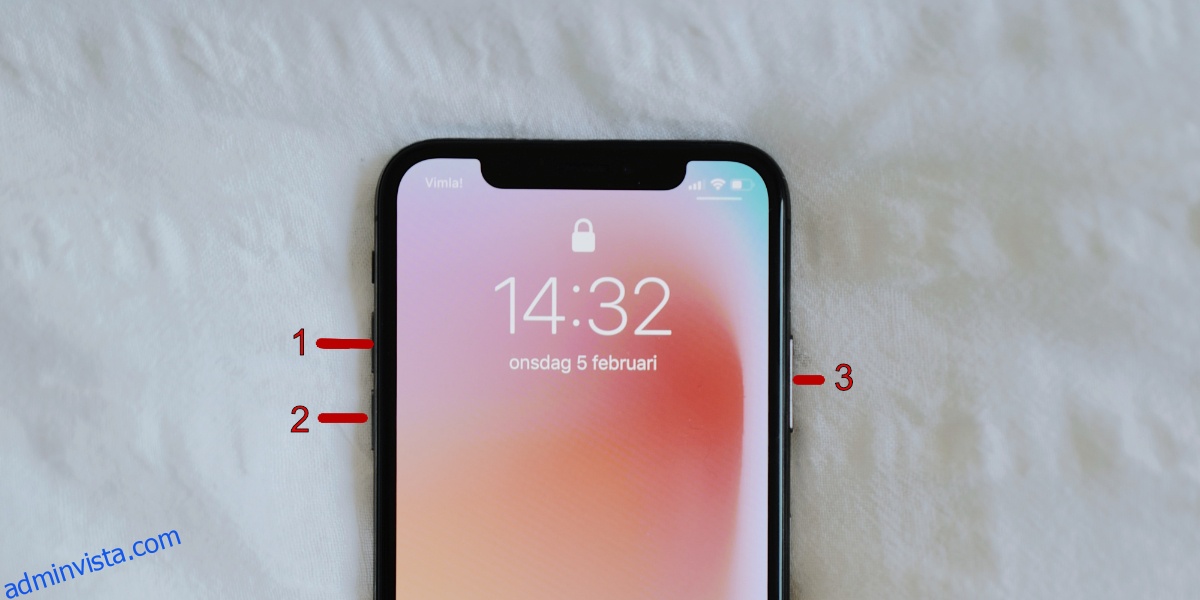
Skärmdumpar på iPhone sparas inte längre direkt. Istället visas en liten flytande miniatyrbild av skärmdumpen. Genom att trycka på denna miniatyr öppnas bilden i en inbyggd redigerare. I redigeraren kan du rita, skriva text och lägga till former. Efter redigeringen kan du välja att spara eller ta bort skärmdumpen.
Det finns för närvarande ingen funktion som förhindrar att iOS visar miniatyrbilden och direkt sparar skärmdumpen.
Skärmdump via AssistiveTouch
Det är inte möjligt att inaktivera skärmdumpsfunktionen som aktiveras genom de fysiska knapparna. Om du däremot föredrar en mjuk knapp för att ta skärmdumpar kan du aktivera det genom AssistiveTouch.
Öppna appen Inställningar.
Gå till Tillgänglighet > Touch > AssistiveTouch.
Aktivera AssistiveTouch.
Tryck på Anpassa toppnivåmenyn.
Tryck på den anpassade åtgärden.
Välj Skärmdump.
När funktionen är aktiverad kommer en flytande knapp att visas på skärmen. Tryck på den.
Tryck på Skärmdump.
En skärmdump skapas.
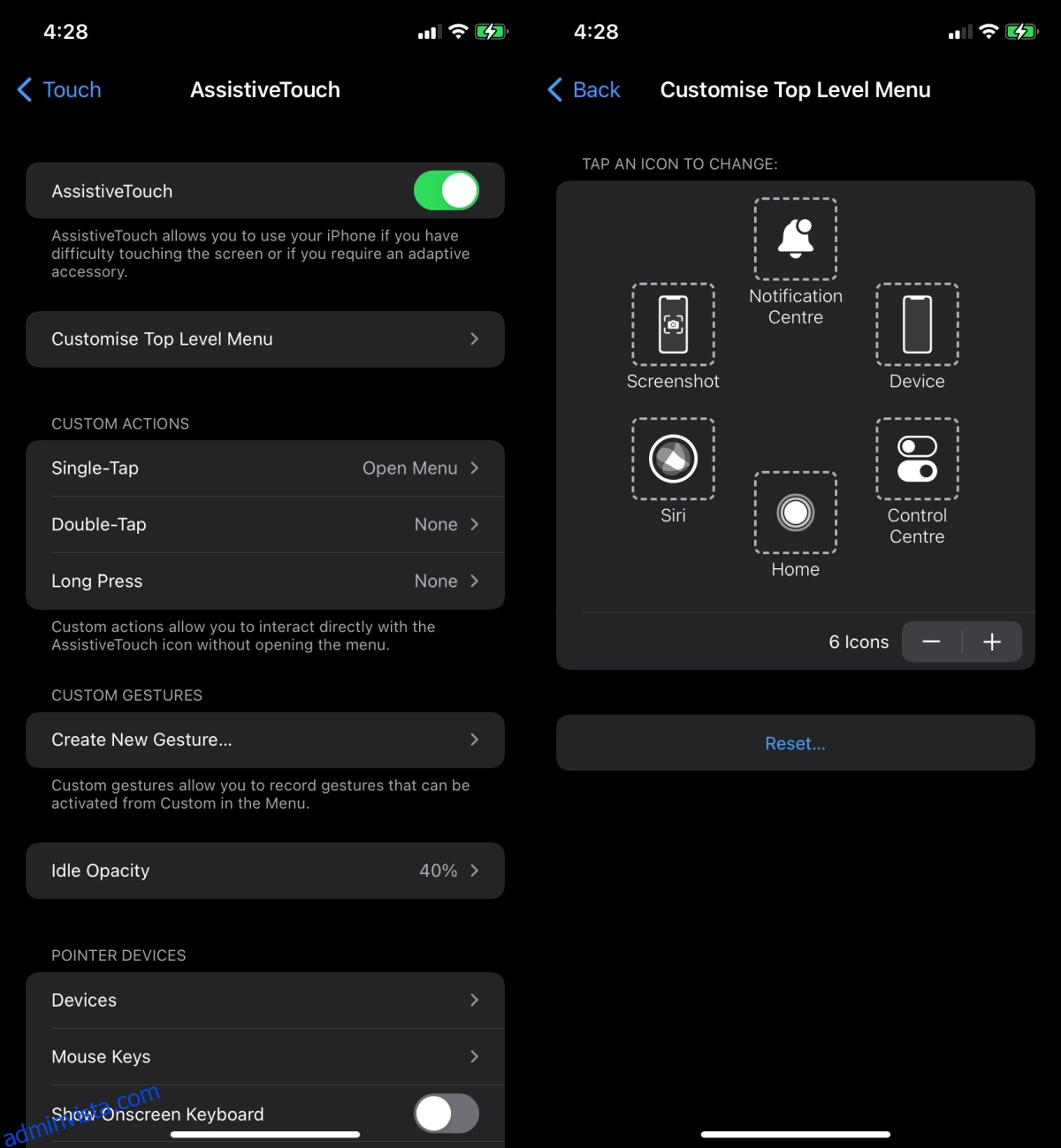
Avslutande Tankar
Förändringen av skärmdumpsknappen på iPhone skedde när den fysiska hemknappen togs bort. Apple behövde därmed ändra knappkonfigurationen samtidigt som det skulle vara enkelt att använda. Den nuvarande lösningen är så användarvänlig att oavsiktliga skärmdumpar kan uppstå när man försöker låsa enheten. Tidigare, med hemknappen, krävdes det båda händerna för att ta en skärmdump. Nu är det en enkel process som kan utföras med en hand. Om du ofta tar oavsiktliga skärmdumpar kan du gå till det automatiska albumet ”Skärmdumpar” i appen Bilder och ta bort dem därifrån. Det är en smidigare metod än att leta igenom hela ditt fotobibliotek.